Chỉ bạn cách chuyển dữ liệu từ iPhone cũ sang iPhone mới
Bạn đang dùng hai chiếc iPhone nhưng bạn lại không biết làm cách nào chuyển dữ liệu từ iPhone sang iPhone. Có nhiều cách chuyển dữ liệu iPhone thủ công nhưng mất rất nhiều thời gian và có thể bỏ sót dữ liệu.
1. Chuyển dữ liệu bằng iCloud:
iCloud là dịch vụ lưu trữ dữ liệu đám mây cho phép một tài khoản iCloud để đồng bộ hóa dữ liệu trên hệ điều hành iOS dành cho iPhone, iPad. Bạn nên ưu tiên cách chuyển dữ liệu bằng iCloud vì rất an toàn. Để chuyển dữ liệu bạn thực hiện như sau:
Bước 1: Vào Cài đặt > chọn Biểu tượng tài khoản > tiếp đến chọn iCloud.
Bước 2: Tiếp đến chọn Sao lưu iCloud > chọn Sao lưu bây giờ.
Bước 3: Bạn mở iPhone mới và đăng nhập iCloud > sau đó bạn chọn vào Sao lưu iCloud > Chọn Bản sao lưu gần nhất. Cuối cùng bạn chờ vài phút để quá trình sao lưu diễn ra.
2. Chuyển dữ liệu bằng Airdrop:
Bạn có thể chuyển một số dữ liệu nhẹ từ iPhone sang iPhone bằng Airdrop, bạn có thể chuyển dữ liệu trong một phạm vi gần. Để chuyển dữ liệu bằng Airdrop bạn thực hiện như sau:
Bước 1: Bạn vào Thư viện ảnh hoặc Tệp, nơi có dữ liệu bạn muốn chuyển.
Bước 2: Chọn dữ liệu bạn muốn chia sẻ, sau đó nhấn vào Biểu tượng chia sẻ ở dưới góc trái màn hình.
Bước 3: Tiếp đến bạn chọn Airdrop, cuối cùng bạn chọn thiết bị mà bạn muốn chuyển rồi đợi dữ liệu chuyển qua.
3. Chuyển dữ liệu bằng Quick Start:
Cách chuyển dữ liệu này chỉ áp dụng cho chuyển dữ liệu sang iPhone mới hoàn toàn. Để chuyển dữ liệu từ iPhone cũ sang iPhone mới bạn thực hiện như sau:
Bước 1: Vào Cài đặt > chọn Cài đặt chung > tiếp đến chọn Chuyển hoặc đặt lại iPhone.
Bước 2: Ở mục Chuẩn bị cho iPhone mới bạn chọn Bắt đầu > sau đó bạn chọn Tiếp Tục và nhấn Xong.
Bước 3: Bạn đặt hai chiếc điện thoại cạnh nhau iPhone cũ sẽ hiện thông báo Thiết lập iPhone mới bạn nhấn Tiếp tục.
Bước 4: Bạn đưa Camera đến phần QR code trên iPhone mới, tiếp đến bạn nhập mật khẩu và chờ kích hoạt iPhone.
Bước 5: Đồng ý thông tin và nhấn Tiếp tục để dữ liệu chuyển sang máy mới.
Xem thêm: Cách khắc phục iPhone sập nguồn khi còn pin
Xem thêm: Những cách 'chặn' xem trộm tin nhắn trên điện thoại iPhone
Xem thêm: Cách giải phóng dung lượng Gmail đơn giản có thể bạn chưa biết











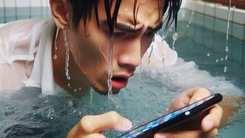
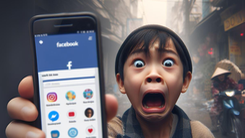

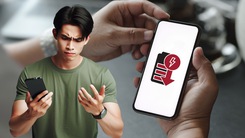





Tối đa: 1500 ký tự
Hiện chưa có bình luận nào, hãy là người đầu tiên bình luận